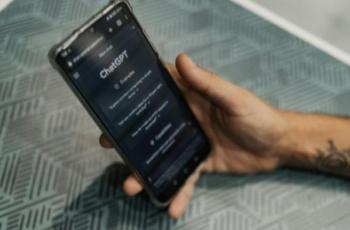HP Stuck di Logo? Ini Langkah Darurat Selamatkan Data Sebelum Hilang
HP stuck di logo atau bootloop bikin panik? Jangan buru-buru ke konter! Ini strategi 'triage' untuk selamatkan data Anda, mulai dari pertolongan pertama tanpa hapus data hingga opsi 'operasi besar' factory reset.
![Cara mengatasi HP stuck di logo atau bootloop. [IST]](https://media.hitekno.com/thumbs/2025/08/15/12371-cara-mengatasi-hp-stuck-di-logo-atau-bootloop-ist/730x480-img-12371-cara-mengatasi-hp-stuck-di-logo-atau-bootloop-ist.jpg)
Cara mengatasi HP stuck di logo atau bootloop. [IST]
Hitekno.com - Momen horor bagi setiap pemilik smartphone salah satunya saat HP stuck di logo, menyala dan mati berulang kali dalam sebuah siklus tanpa akhir. Inilah kondisi 'koma' yang dikenal sebagai bootloop, sebuah momen di mana sistem operasi gagal memuat dan membuat perangkat Anda lumpuh total.
Kepanikan HP stuck di logo atau bootloop melanda, membayangkan semua data penting seperti, foto, kontak, dan dokumen terancam hilang selamanya. Namun, sebelum Anda buru-buru menyerah dan membawanya ke service center, ada sebuah strategi pertolongan darurat bertingkat atau 'triage' yang bisa Anda lakukan sendiri.
Ini adalah serangkaian langkah, mulai dari yang paling aman hingga yang paling ekstrem, yang dirancang untuk 'membangunkan' kembali ponsel Anda, dengan prioritas utama menyelamatkan data Anda terlebih dahulu.
1. Pertolongan Pertama (Tanpa Risiko Kehilangan Data)
Sebelum melakukan tindakan drastis, mulailah dengan empat langkah pertolongan pertama yang sama sekali tidak akan menghapus data pribadi Anda. Ini adalah prosedur wajib untuk kasus bootloop ringan yang disebabkan oleh crash sistem sementara.
Restart Paksa (Force Restart): Ini adalah langkah paling fundamental. 'Tekan dan tahan tombol Power + Volume Down selama kurang lebih 20 detik sampai HP melakukan restart.' Seringkali, langkah sederhana ini sudah cukup untuk mengatasi masalah.
Lepas 'Beban' Eksternal: Terkadang, kartu SIM atau MicroSD yang bermasalah bisa menjadi pemicunya. Coba lepas kedua kartu tersebut, lalu nyalakan kembali ponsel Anda.
Bersihkan 'Sampah' Sistem (Wipe Cache Partition): Jika restart tidak berhasil, langkah berikutnya adalah membersihkan file cache yang mungkin korup.
Masuk ke mode Recovery (biasanya dengan menekan kombinasi Power + Volume Up/Down saat HP mati), lalu navigasikan ke menu Wipe Cache Partition. Tenang, metode ini tidak akan menghapus data pribadi, jadi aman untuk dicoba.
2. Mode Investigasi (Mencari Biang Keladi)
Baca Juga: 5 HP Xiaomi Terbaik untuk Gaming Berat di Tahun 2025
Jika bootloop masih terjadi, kemungkinan besar biang keladinya adalah aplikasi pihak ketiga yang tidak kompatibel atau berbahaya. Di sinilah Safe Mode berperan sebagai detektif.
Aktifkan Safe Mode: Cara masuk ke Safe Mode berbeda untuk setiap merek, namun tujuannya sama: menjalankan ponsel hanya dengan aplikasi bawaan sistem.
Jika ponsel berhasil masuk ke layar utama dalam mode ini, maka sudah hampir pasti penyebabnya adalah salah satu aplikasi yang baru Anda instal. Segera hapus aplikasi yang mencurigakan, lalu restart ponsel secara normal.
3. Opsi 'Operasi Besar' (Peringatan: Data Akan Terhapus)
Jika semua cara di atas gagal, ini menandakan adanya kerusakan yang lebih dalam pada sistem operasi itu sendiri. Anda kini memasuki fase "operasi besar" yang memiliki risiko tinggi.
Reset Pabrik (Factory Reset): Ini adalah langkah paling kuat yang bisa Anda lakukan sendiri. Melalui mode Recovery, pilih menu Wipe Data/Factory Reset.
Perlu diingat, cara ini akan menghapus semua data di HP dan mengembalikan pengaturan seperti baru dari pabrik.
Lakukan ini hanya jika Anda sudah merelakan data Anda atau jika Anda sudah memiliki cadangan (backup) sebelumnya.
4. Rujukan ke 'Spesialis' (Langkah Terakhir)
Jika factory reset pun tidak mampu menyelesaikan masalah, ini menandakan file sistem inti telah rusak parah. Opsi terakhir adalah Flashing Firmware, atau menginstal ulang seluruh sistem operasi.
Namun, flashing biasanya memerlukan bantuan teknisi atau software khusus. Ini adalah 'operasi transplantasi' yang sangat berisiko jika dilakukan sendiri. Di titik ini, membawa ponsel Anda ke teknisi terpercaya adalah keputusan yang paling bijak.